Win10就像一个大宝库,总能给我们带来很多惊喜。
电脑慢,游戏卡……,也许你的模式没有选对。那么Win你用过10里最牛X的8种模式吗?让我们和小编一起来看看。
Top1、卓越模式
电脑慢,游戏卡……,首先想到的是性能模式。
高性能是许多人认为最强大的电源模式,事实上,它哥哥——优秀模式。
卓越模式是一种隐藏模式,可以让你的电脑更快更顺畅,甚至比众所周知的高性能还要强!
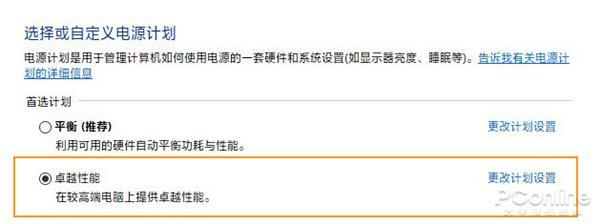
卓越模式需要手动激活,首先在管理员模式下运行Powershell,然后输入代码powercfg -duplicatescheme e9a42b02-d5df-448d-aa00-03f14749eb61”。
激活后,在Win在10的电源计划中,会有一个卓越的性能,点击切换。
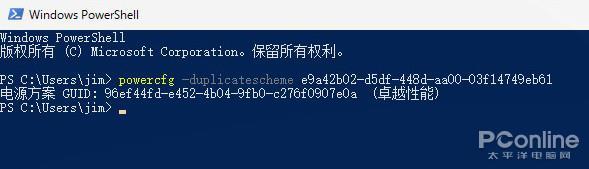
Top2、黑暗模式
这段时间黑暗模式炒得很火,连国民社交软件微信都上了。
其实Win只要在设置中,10也有自己的黑暗模式→“个性化”→在颜色中,选择默认应用模式作为暗,可以瞬间获得更省眼的夜间环境。
美中不足,是的Win未定期切换10黑暗模式,用户需要手动点击。
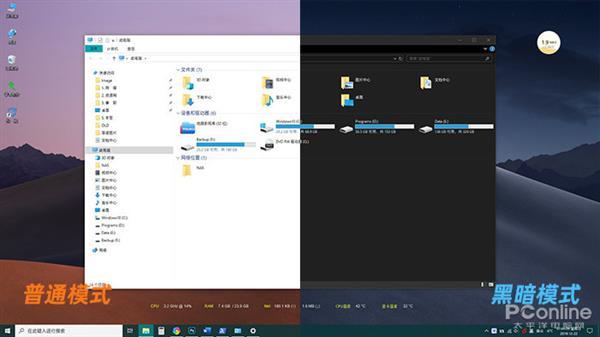
Top3、夜间模式
夜间模式类似于黑暗模式,但它不会黑化整个系统,而是通过减少屏幕蓝光来减少夜间使用对眼睛的刺激。
最早的功能来自手机,Win移植10。使用时只需打开通知中心→夜间模式可以快速打开此功能。
夜间模式打开后,整个模式打开UI还是原色,但是屏幕上的蓝色波长会明显减少,长时间看起来也没那么刺眼。
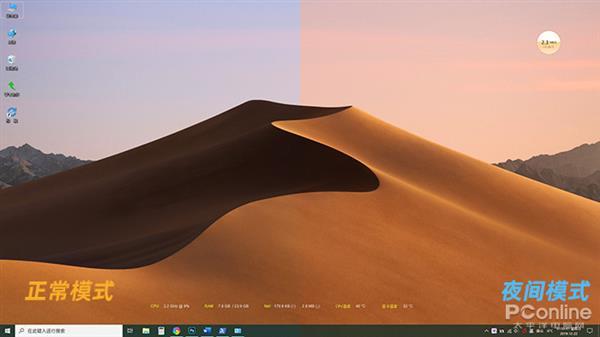
和手机系统一样,Win10夜间模式还支持强度定义,滑杆向左过滤更强(更黄),滑杆向右过滤更弱(图片更蓝)。
它还有一个比黑暗模式更强大的地方,可以根据用户的位置定期打开。白天回到正常模式,晚上自动晚上模式,很酷!
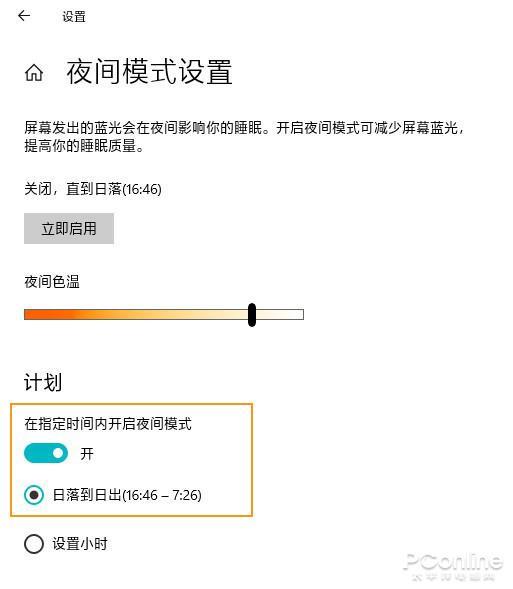
Top4、游戏模式
玩游戏最忌讳的就是卡顿。除了升级硬件,还可以试试。Win自带游戏模式。
游戏模式位于设置→“游戏”→在游戏模式中,系统打开后会给游戏更多的内存和内存CPU资源。

此外,双显卡用户还可以通过定制游戏中使用的显卡获得更直接的性能变化。
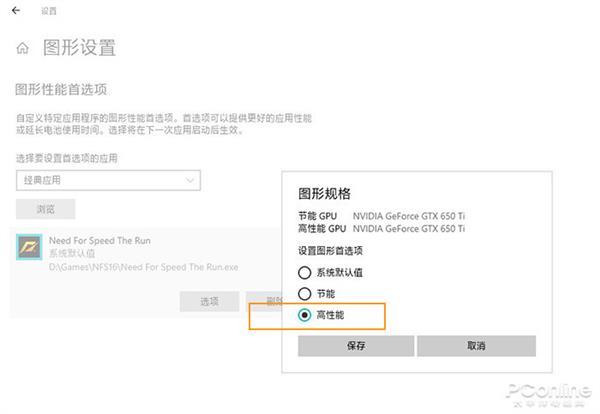
Top5、专注模式
幻灯片正在播放,右下角突然有提示。一则广告突然从屏幕上弹出,正在和朋友们打架……,有时我们不想打扰无关的事情,我们可以打开它Win专注模式10里。
专注模式在Win10下角通知中心的帮助下,在右下角通知中心的帮助下快速打开。
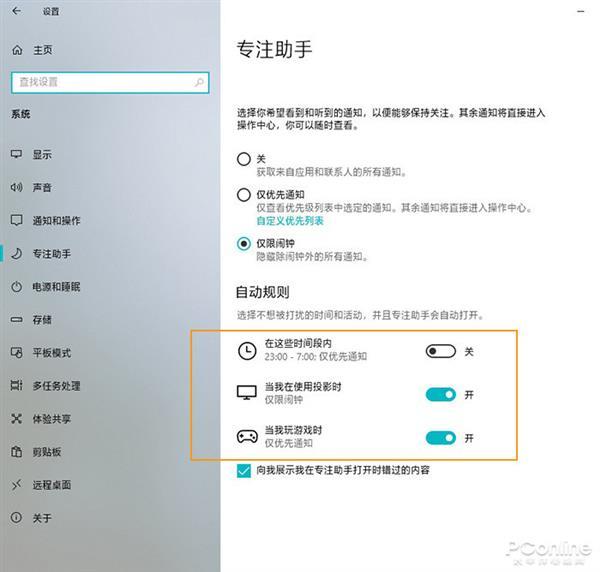
有三种启动方式,即玩游戏、投影和到达用户设置的特定时间。
打开专注助手后,Win10将屏蔽其他信息,只允许重要通知(如闹钟或自定义)APP),避免无关信息打扰用户。
Top6、平板模式
平板模式主要实现两个功能,全屏开始菜单和更宽的图标间距,使界面更大,更不容易出错。
它的一个强大之处可以与微软连接Office一并放大。换句话说,即使你不使用平板电脑,你也可以使用它。
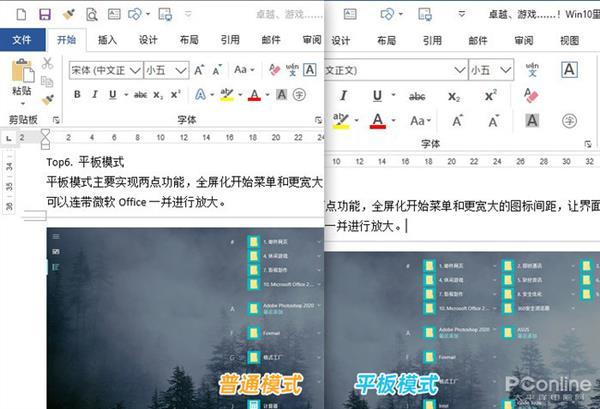
Top7、省电模式
这项功能在Win10被称为飞行模式Wi-fi、网络、蓝牙等。
除了名字上的用途,它的真正用途是让你的平板电脑或笔记本电脑更省电!
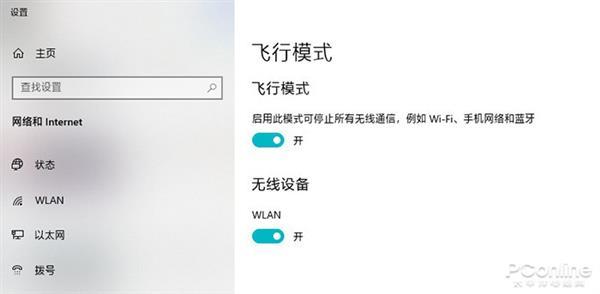
Top8、上帝模式
上帝模式(God Mode)说白了,就是把所有的设置都放进一个文件夹里,就像上帝一样,随心所欲地进行任何操作。
上帝模式也是一个隐藏的功能,首先在桌面上建立一个文件夹,然后将文件夹命名为GodMode.{ED7BA470-8E54-465E-825C-99712043E01C}”。
然后打开文件夹,看看你想看到的所有功能。

前后对比
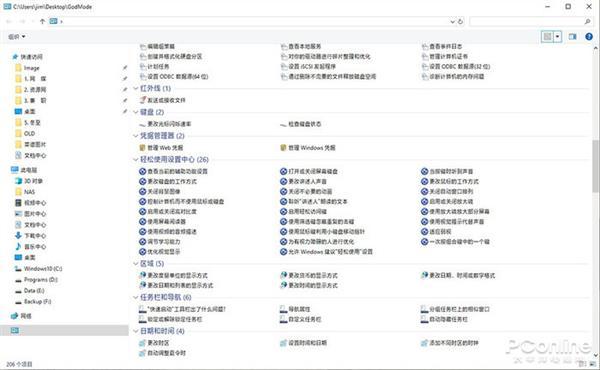
传说中的上帝模式
写在最后
好了,这就是今天要和大家分享的。Win你用过10中最牛X的8种模式吗?假如觉得对你有帮助,就给小编点赞吧!
李晓珊